
| 2009年は牛鬼からはじまる ─ 牛鬼年賀状 ─ |
気に入った牛鬼年賀状を使って年賀状印刷してみたいけど、年賀状ソフトを持ってない、実は年賀状ソフトがパソコンに入ってるらしいけど使ったことがない、という方にオススメの方法です。
パソコンを始めたばかりの方だとちょっと時間がかかるかもしれませんが、牛鬼の事を思って頑張ってみましょう!もーもーいぇー!
1)パソコン環境を確認します
お手持ちの年賀状作成ソフト(「筆まめ」や「筆ぐるめ」など)でも簡単にご利用できますが、ここでは『郵便年賀.jp 年賀状デザインキット』という無料ソフトを使っての説明をします。
『郵便年賀.jp 年賀状デザインキット』を動かすために、一緒に『Adobe AIR』というソフトもインストールします。そこで下記のページで『Adobe AIR』が動くパソコンかどうかを確認してみて下さい。
WindowsXPが入っているパソコンであればほぼ大丈夫だと思います。
http://www.adobe.com/jp/products/air/systemreqs/
環境が不十分であればインストールはできません。ごめんなさい。別のソフトや方法をパソコンに詳しい方に聞いて年賀状印刷して下さいませ…。
自分のパソコンの環境がどうだかも分からないって方は、インストールしてみようとして「ダメ」って出なければできるってことです。とりあえずインストールしてみましょう。
2)プリンタとハガキを準備します
パソコンにプリンタはつながっていますか。つながっていなければプリンタの説明書に従って印刷できるようにしてください。ハガキ印刷の方法(ハガキをセットする場所や印刷面確認など…)についてもチェックしておきましょう。
フチなし印刷ができるプリンタかどうかというのもチェックしておきます。フチなし印刷ができないものであれば、【フチなし印刷用】デザインは使えませんので注意して下さいね(絵や文字が切れます)。
また、ハガキは「インクジェット用お年玉付きハガキ」などプリンタに対応した紙質のものをオススメします。
3)使用するデザインをダウンロードします

お気に入りのデザインが決まったら、拡大画像上で右クリックして「ファイルを保存…」を選び、どこか分かりやすいところ(デスクトップなど)に保存します。
4)『年賀状デザインキット』をインストールします

FirefoxやOperaなど他のブラウザを利用している方も、 Internet Explorerを利用してインストールすると簡単です。

下のURLをクリックしたところの『いますぐダウンロード(無料)』を押してください。
■郵便年賀.jp 年賀状デザインキット
http://www.yubin-nenga.jp/design_kit/index.html
『ActiveXがインストールされていません』と出る場合は、指定されたところをクリックして『ActiveX』をインストールして下さい。
それから先インストールが自動的に始まります。出てくる画面を『インストール』『続行』『OK』『同意する』…と、とにかくどんどん先に進んでOKです。

インストールが最後まで終わると、自動的に『郵便年賀.jp 年賀状デザインキット』が起動します。しばらくすると「デザインキット起動」ボタンが出ますので、押します。
3)年賀状を作ります
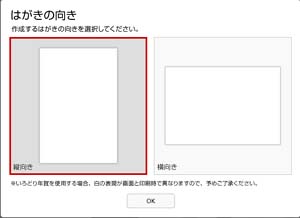 自分が選んだデザインが縦か横か、それにあわせてハガキの向きを選び「OK」を押します。
自分が選んだデザインが縦か横か、それにあわせてハガキの向きを選び「OK」を押します。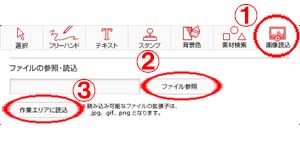 ①画面一番右上の「画像読込」を押します。
①画面一番右上の「画像読込」を押します。 ②すると右のような画面が出ますので「ファイル参照」というボタンを押して、先ほど右クリックで保存した牛鬼年賀状デザインの画像を選び…
③ 「作業エリアに読込」を押します。
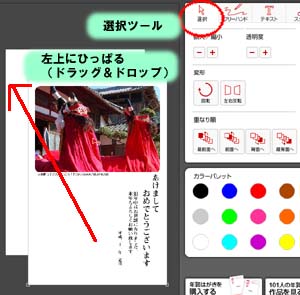 右下の方にデザイン画像が読み込まれると思いますので、この絵を移動させます。
右下の方にデザイン画像が読み込まれると思いますので、この絵を移動させます。 上部の「選択」をクリックして、読み込んだ絵の上に矢印(ポインタ)を置いて、クリックしたまま左上端までひっぱって(ドラッグ)絵を移動させます(大きさは読込んだ時点で、丁度いいくらいになっていると思います)。
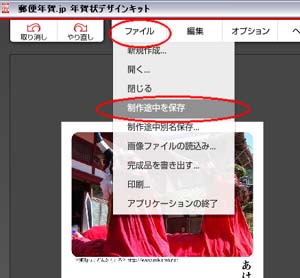 念のために保存しておきましょう。上部の「ファイル」メニューから「制作途中を保存」にして、適当なファイル名を付けて、自分の分かりやすいところに保存します。
念のために保存しておきましょう。上部の「ファイル」メニューから「制作途中を保存」にして、適当なファイル名を付けて、自分の分かりやすいところに保存します。
4)印刷します
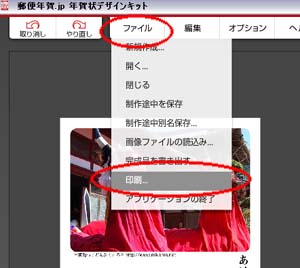 上部の「ファイル」をクリックし「印刷…」を選択します。
上部の「ファイル」をクリックし「印刷…」を選択します。各プリンタにあわせて「プロパティ」で設定ができますので
● 「用紙の種類」⇒「はがき」や「インクジェットはがき」などを選択
●「用紙サイズ」⇒「はがき」などを選択
●給紙方法⇒「カセット」な「自動」など、ご自分のプリンタのハガキセット場所にあわせて
●フチなし印刷をされる方は「フチなし印刷」を選択
…などを忘れずに設定しましょう。
一枚試しに印刷してみてうまくいけば「部数」をハガキ枚数に変更して一気に連続印刷です!
5)年賀状デザインキットの活用
『郵便年賀.jp 年賀状デザインキット』上部の「ヘルプ」を読むと、いろいろな操作方法が分かります。宛名印刷も可能です。ぜひ活用してみてください。
←牛鬼年賀状ページへ戻る

